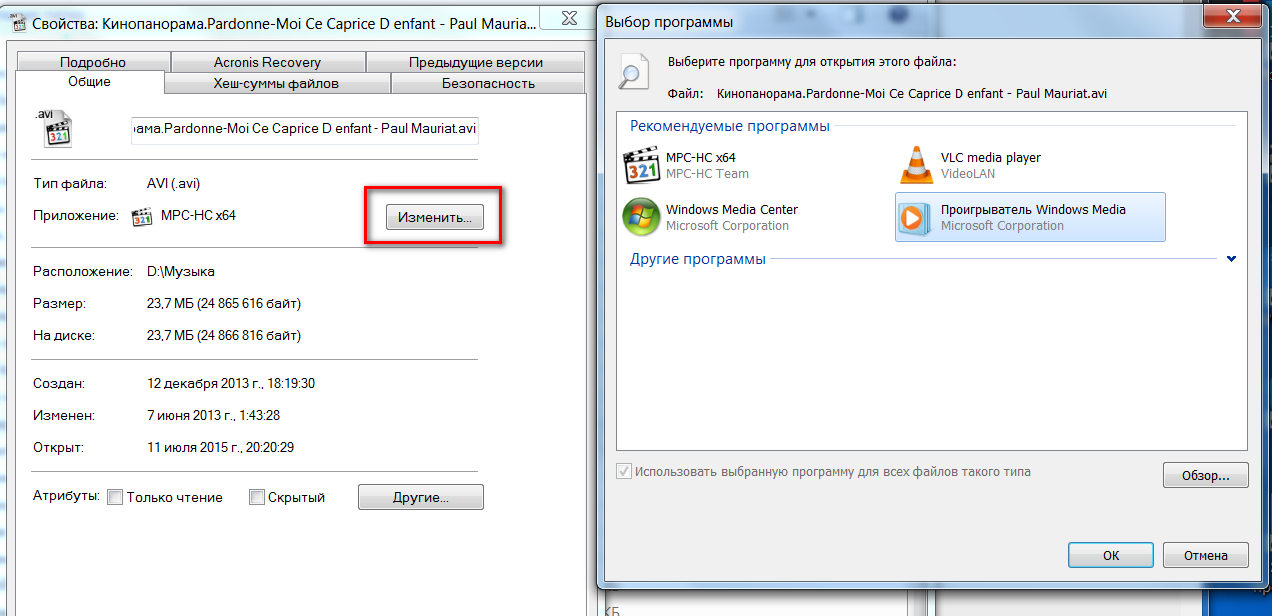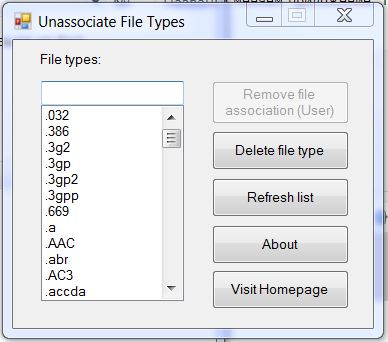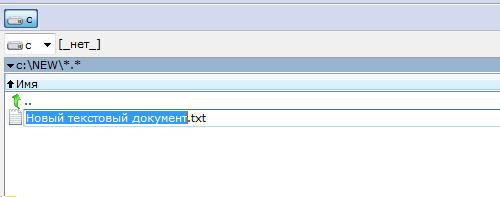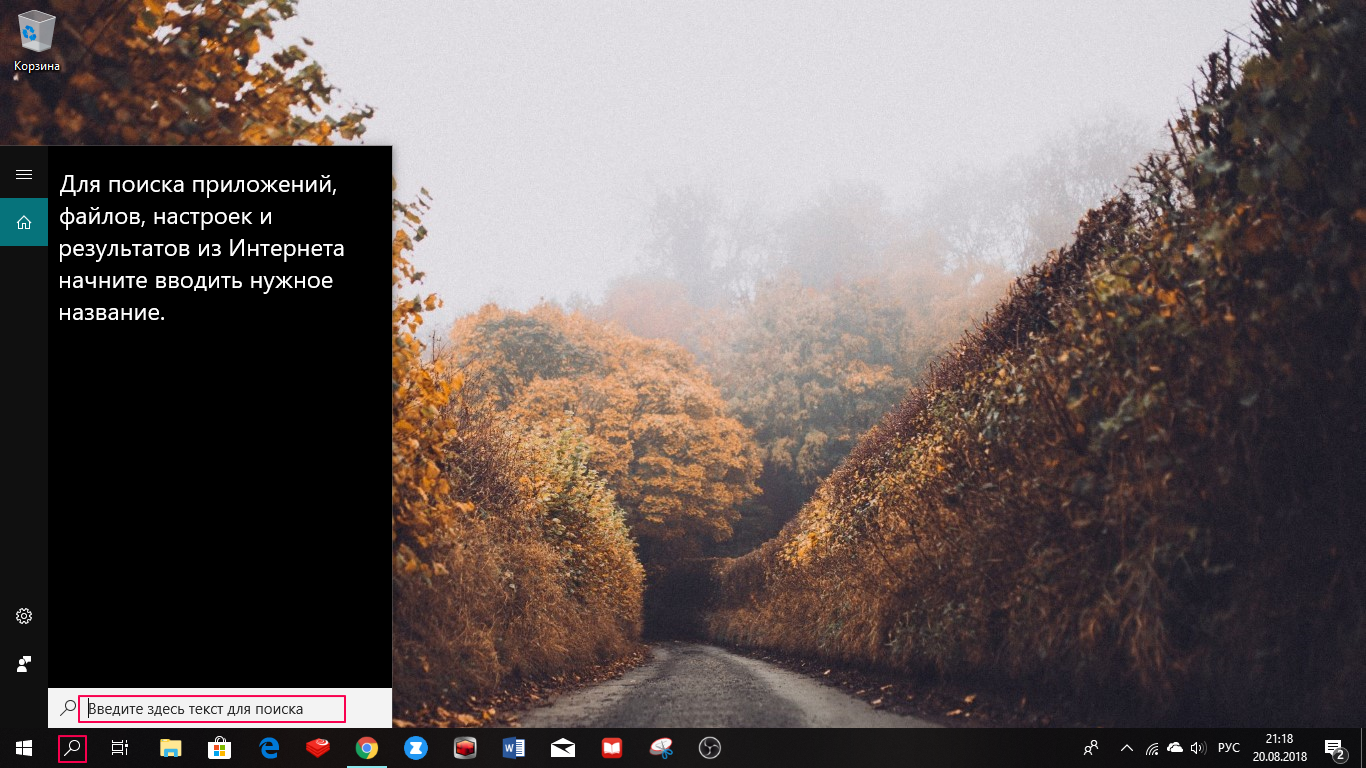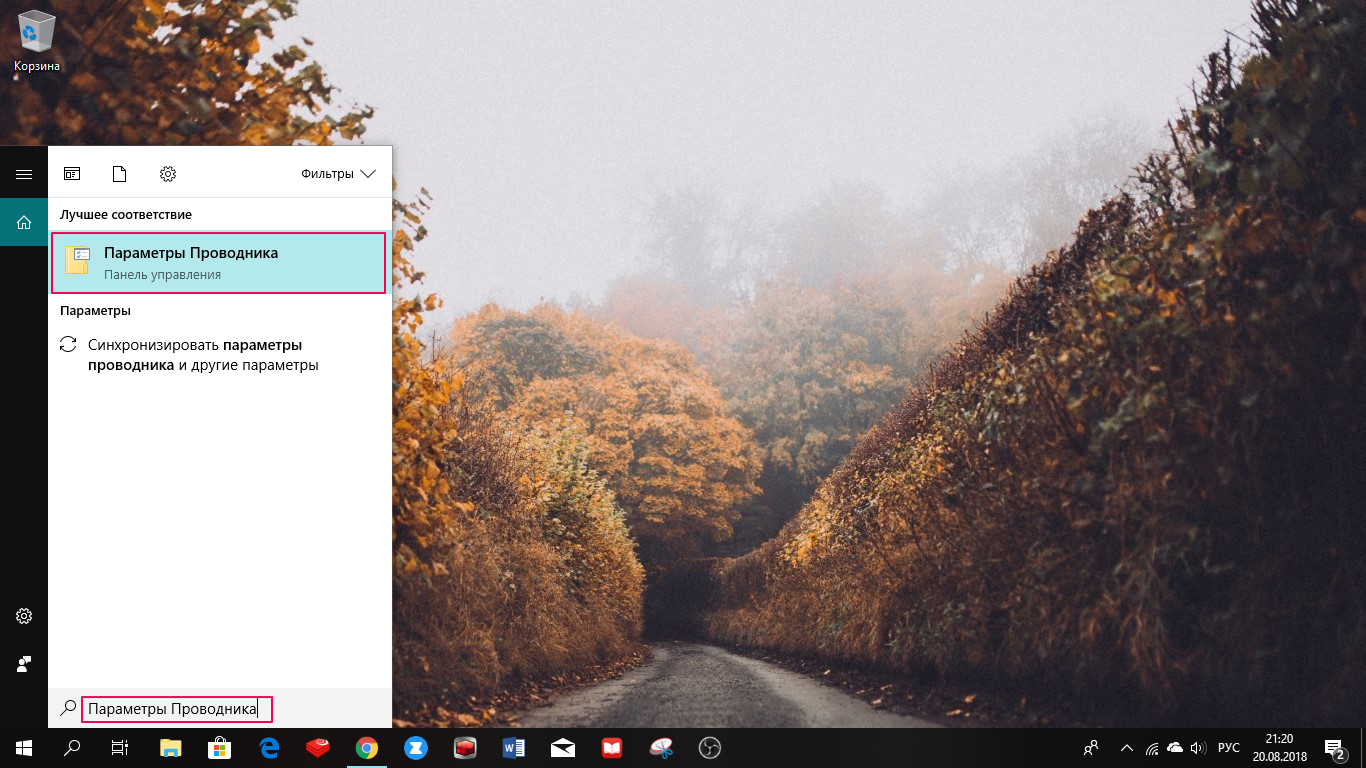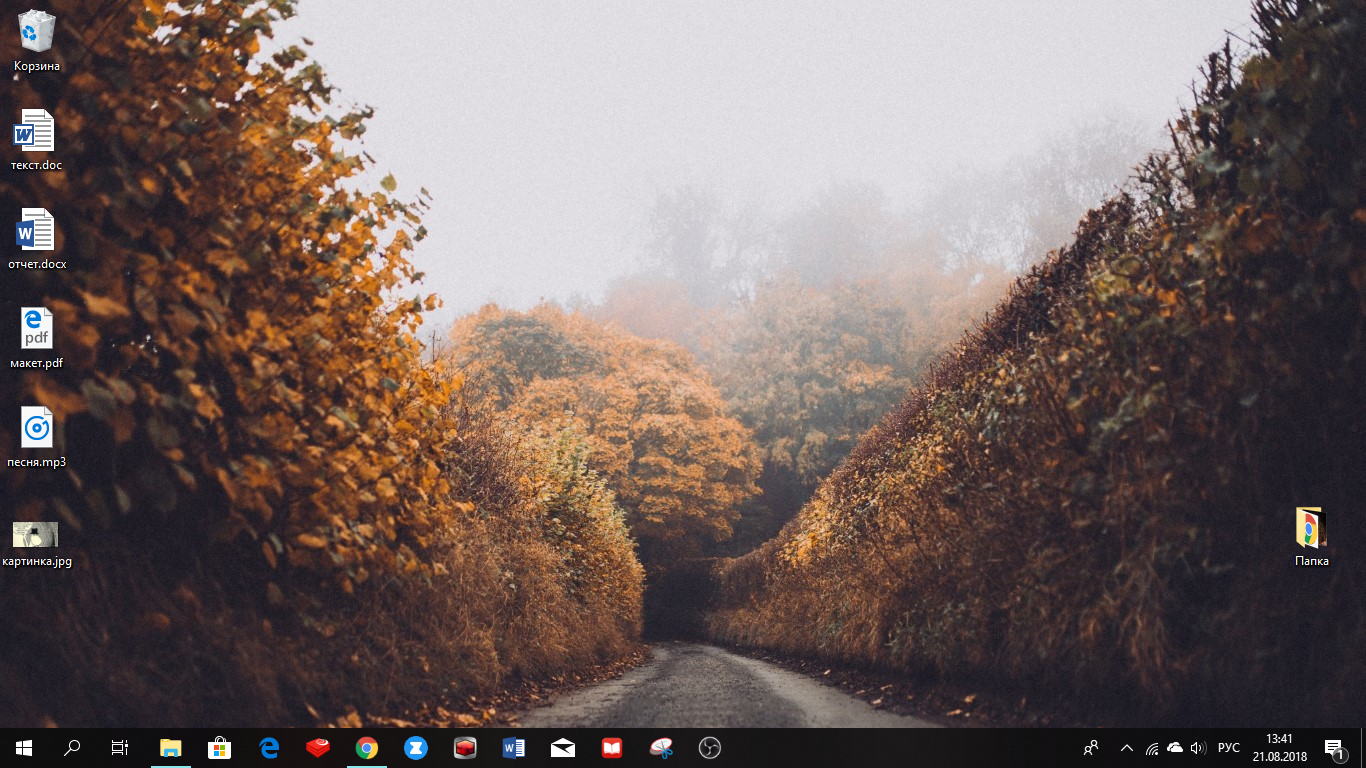17372
0
ID 36500
Уважаемые знатоки!Очень нужна ваша помощь.После установки Медиагет,сменились все иконки на видео файлах.В программе разочаровался и удалил.Иконки пропали,но теперь тип файла стал какой то 3G2.В свойствах тип файла указан как MediaGet2 видео.Подскажите пожалуйста как поменять на привычный мне значок-четырёхцветный круг с треугольником внутри.Описал как мог.У меня стоит Windows XP
Ссылка на пост
ПОДЕЛИТЬСЯ ПОСТОМ В СВОЕМ АККАУНТЕ
Комментарии (21)
26.01.2016 22:11
В свойствах видеофайла нужно изменить приложение по умолчанию на ваш выбор.
0
27.01.2016 01:36
Василич,я уже пробовал менять приложение на проигрыватель.Приложение меняется,а вот тип файла остаётся тем же-MediaGet2 видео.У Вас на примере он AVI.
0
27.01.2016 07:38
Можно поменять тип файла вручную, как на видео!! Но это долго, если файлов много.
Проще убрать этот тип файлов совсем при помощи утилиты Unassociate File Types.
Прогу легко скачать, она не требует установки и очень проста в использовании))) После удаления ненужного типа, откройте ваши файлы при помощи привычного проигрывателя, должно сработать.
0
27.01.2016 09:17
Спасибо Юля,сейчас попробую.Уж больно не хочется откат системы делать.
0
27.01.2016 09:19
Утилита даже не открылась,увы!
0
27.01.2016 09:29
В ХР помнится было просто.
Мой компютер — Сервис — Свойства папки — типы файлов.
Там ищем тип файла (например, avi), нажимаем кнопку «изменить» и меняем приложение. Там Медиагет поставил себя и при удалении не восстановил.
0
27.01.2016 09:54
Утилита скачивается в виде архива. Ее надо распаковать при помощи WinRar.
Получим маленькую программку со значком в виде колесика.
По нему кщелкнуть, выскочит иконка
Находим нужный для удаления тип фала и жмем Delete в окошке)) Удачи!
0
27.01.2016 10:25
Валера,вроде всё понятно,но там столько типов,что я не знаю какой выбирать.Да и менять проблематично.Поедлагает залезть в Дополнительно,что то открыть,заменить,короче хрень какая то.
0
27.01.2016 10:26
Darling пишет:
Утилита скачивается в виде архива. Ее надо распаковать при помощи WinRar.
Юль она не открывается,похоже она к XP не подходит.
0
27.01.2016 10:29
Если Вы не помните, с какими расширениями были файлы изначально, то поменять их на нужные в XP, наверное, не получится. Откат системы, это все, что можно порекомендовать. Может быть поможет!
0
27.01.2016 10:46
Есть много других способов, но для этого нужно, как минимум, знать, какое расширение Вам нужно для данного файла!
Что касается Windows XP, то раздел параметров папок в этой операционной системе находится не в панели управление, а в разделе «Сервис» (откройте любую папку и увидите его в верхнем меню). Теперь вы можете смело поменять расширение файла на то, какое вам нужно.
Используем файловый менеджер
Вы всегда можете воспользоваться файловым менеджером, если он установлен на вашем компьютере. В данном случае мы покажем пример на основе Total Commander.
Откройте свой файловый менеджер, выберите диск и папку, в которой находится файл. Наведите на него стрелку мыши, выберите пункт Переименовать и смените расширение.
0
27.01.2016 10:54
Неужели расширения в именах файлов поменялись?
Тип файла говорит, какое приложение запустить по расширению файла и все.
Медиагет поменял в таблице соответствия расширения видео файлов на себя, а после удаления не восстановилось соответствие по умолчанию.
Надо пройтись по всем расширениям, которые вызывают Медиагет и нажать кнопку Восстановить, а не Дополнительно, по которой по типу файла может определится приложение или несколько приложений. Есть и такие типы.
Лучше — Восстановить!
0
27.01.2016 11:13
Вообщем дело тухлое,буду откатывать систему.
0
27.01.2016 11:21
Winamp и Bspaer делают аналогичные вещи как Медиагет. В настройках пожно указать типы видео или аудио по которым будут вызываться эти плейеры. Настройка прописывает это в таблице типов файлов, заменяя значения по-умолчанию.
А вот файловый менеджер TotalCommander 8.52 содержит встроенные в себя PotPlaer и AIMP4. Он не пользуется этой таблицей и реагирует на видео-аудио своими приложениями, в отличие от проводника.
0
27.01.2016 11:31
kuzya пишет:
Вообщем дело тухлое,буду откатывать систему.
Эти файлы несистемные, и боюсь, откат не поможет.
0
27.01.2016 16:31
EvgenyM пишет:
Эти файлы несистемные, и боюсь, откат не поможет.
Вы правы Евгений,не помогло.
0
28.01.2016 05:47
Александр, сделайте вот так: сначала — ПАНЕЛЬ УПРАВЛЕНИЯ, — УДАЛЕНИЕ ПРОГРАММ. Удалите эту программу. Потом — ПУСК, в строке ВЫПОЛНИТЬ пишете команду: REGEDIT. Откроется реестр. Нажимаете слева вверху — ПРАВКА, далее — НАЙТИ. В поле вписываете название MediaGet2 и найти далее. Найденные файлы удалите. Делайте поиск до тех пор, пока эти файлы перестанут находиться. Потом смело меняйте расширение на нужное Вам.
0
28.01.2016 22:58
Boris-59 пишет:
Александр, сделайте вот так: сначала — ПАНЕЛЬ УПРАВЛЕНИЯ, — УДАЛЕНИЕ ПРОГРАММ. Удалите эту программу. Потом — ПУСК, в строке ВЫПОЛНИТЬ пишете команду: REGEDIT. Откроется реестр. Нажимаете слева вверху — ПРАВКА, далее — НАЙТИ. В поле вписываете название MediaGet2 и найти далее. Найденные файлы удалите. Делайте поиск до тех пор, пока эти файлы перестанут находиться. Потом смело меняйте расширение на нужное Вам.
В том то и проблема, мне кажется: он не знает, какое нужно. Поменять есть масса способов, если знать на что.
0
29.01.2016 07:07
Darling пишет:
В том то и проблема, мне кажется: он не знает, какое нужно. Поменять есть масса способов, если знать на что.
Все видеофайлы были в формате mp4.Это называется расширением или что то другое?Я в этом тупой.
0
29.01.2016 16:32
Boris-59 Огромное Вам спасибо за совет! Столкнулся с тойже ситуацией MediaGet2 и далее всё тоже, как не пытался поменять тип файла ничего не менялось, проклятый MediaGet2 был не истребим, в поисковик забил проблему и как понял толком никто этой темы не касается, дают общеизвестные действия которые в данном случае не помогают, попал на эту страницу сделал так как Вы написали, почистил реестр и MediaGet2 исчез. Для тех кто вляпаетя в тоже, искать в реестре надо не только MediaGet2 но и его ошмётки MediaGet2 видео, MediaGet, mediagetfile, mediagetvideofile. Только после того как удалил всю эту дрянь он исчез. Возился долго зато не пришлось переустанавливать Виндовс!
0
12.12.2019 15:03

- Описание формата
- Разбираемся
- Вывод
Приветствую друзья! 
Описание формата
mediaget2 — формат, который напрямую связан с торрент-качалкой Mediaget, это может быть недокачанные файлы или видеофайл формата, который поддерживает встроенный плеер в Mediaget.
Разбираемся
- Не совсем понятно что такое mediaget2, откуда цифра 2, но сама программа Медиагет предназначена для загрузки торрентов. То есть можно качать видео, аудио, программы.
- Вполне возможно, что mediaget2 — это формат видео, которое было загружено используя Медиагет. Или второй вариант — это недозагруженное видео, поэтому такой формат. Часто программы, когда что-то качают — то загружают в одном формате, а после полной загрузки уже формат переименовывается в нужный.
- Но чем открыть mediaget2? Если это точно видеофайл, тогда просто скачайте плеер VLC (с официального сайта), потом запустите этот плеер и просто перетяните в него файл mediaget2. Если это точно видеофайлы — тогда он будет точно открыт, потому что плеер VLC всеядный и понимает любые форматы видео, никакие кодеки дополнительно ставить ненужно))
- Вообще Mediaget — не сказал бы что очень хорошая программа. В интернете много отзывов, что она появляется сама по себе, люди ее не ставили, но появилась. Вряд ли так бывает, скорее всего человек ставил какую-то программу, а вместе с ней поставился и Медиагет. Иногда создатели программ выбирают такой тип распространения своего софта, и мне кажется это не совсем правильно, но ладно.
Вот собственно сама программа Медиагет — можно скачать фильмы, даже вроде можно сразу смотреть онлайн, также доступны игры, программы, но при этом может быть и реклама (не лучшего качества, например какое-то казино):
Мое мнение — лучше использовать обычный uTorrent и безопасный торрент-портал, где можно скачать софт, игры и прочее.
А вот плеер VLC, который может воспроизвести почти любой видеофайл и для этого не нужно ставить никакие кодеки — просто перетяните файл на сам плеер и все (попробуйте это сделать с mediaget2):
На самом деле VLC реально классный — в нем есть эквалайзер, можно менять яркость, контрастность и прочее, то есть это полноценный видеоплеер.
Заключение
Мне кажется, что mediaget2 — это реально недокачанные видео или уже скачанное, но формат фирменный, который можно открыть в Медиагет, это сделано, чтобы пользователи не открывали файл в другой программе.
Также может быть, но сомневаюсь, что mediaget2 — это вообще формат закачки торрента.
Надеюсь данная информация оказалась полезной. Удачи и добра, до новых встреч друзья!
На главную!
10.08.2021
MediaGet 2 (по-русски произносят как «Медиа Гет» или «Медиа Джет») – это новая версия программы, с помощью которой можно скачивать фильмы, игры и другие файлы через торрент или напрямую из собственного каталога. Все файлы в нем поделены на категории, есть встроенный поиск и история загрузок.
Описание файлов в каталоге и интерфейс MediaGet сделаны на русском языке. В настройках можно поменять язык на английский, украинский, итальянский, французский или другой (всего их 14), при этом количество (а точнее будет сказать — ассортимент) доступных фильмов и игр в каталоге изменится.
У каждого файла кроме описания есть скриншоты и характеристики: у видео – размер, качество, формат, информация о кодеках, перевод, актерский состав, длительность, рейтинг Кинопоиска и IMDb; у игр – также размер, дата выпуска, информация об издателе, жанр, системные требования и иногда информация об установке.
Во время установки MediaGet, также, как и при установке других подобных торрент-клиентов и сетевых программ, вам будет предложено добавить его в исключения вашего брандмауэра. Галочка на добавление по умолчанию стоит в нужном «чекбоксе», отключать мы ее не рекомендуем, так как если брандмауэр заблокирует трафик программы, вы ничего не сможете скачать через нее.
* подробнее о том, как установить MediaGet 2 на компьютер, написано в этой инструкции.
Основные возможности
- как уже говорилось выше, в MediaGet 2 есть свой каталог с файлами. Но помимо этого программа может открывать любые торрент-файлы, скачанные вами с интернета, как и любой другой торрент-клиент;
- вы можете задать свою папку для сохранения загрузок на компьютере, и ограничить скорость их скачивания и раздачи, если потребуется;
- время начала загрузки файлов можно настраивать – к примеру, можно отложить загрузки до того момента, когда вы не будете находится за компьютером, чтобы программа не мешала вам, расходуя скорость интернета на свои нужды;
- в отдельной вкладке можно приостанавливать закачки, смотреть их статистику, удалять ненужные;
- на нижней панели в реальном времени отображается входящая и исходящая скорость, и количество принятых и отданных байт информации;
- видео из каталога можно посмотреть онлайн с помощью встроенного плеера. В этом же плеере можно воспроизводить видео, которое сохранено у вас на компьютере локально;
- MediaGet умеет сам выключать компьютер после того, как все закачки будут завершены. Эта настройка активируется через меню (см. скриншот ниже);
- при использовании встроенного поиска, файлы, которые вы хотите найти, ищутся на нескольких крупных торрент-трекерах. В настройках можно управлять этими трекерами (отключать по вашему мнению медленные сайты, добавить данные для входа под своим аккаунтом на трекер и т.д.).
Плюсы
- Чтобы начать пользоваться программой, не нужно регистрироваться;
- Есть функция импорта закачек из других торрент-клиентов;
- Постоянное автоматическое обновление;
- Каждый файл имеет подробное описание и рейтинг.
Есть ли минусы?
- Иногда пользователи сообщают, что их антивирус блокирует MediaGet и не дает установить его, если у вас возникла такая же проблема – вот решение .
Скачать MediaGet 2 бесплатно (русскую версию) без вирусов и дополнительного ПО напрямую с официального сайта можно по ссылкам ниже. Доступны версии для компьютера и мобильных устройств.
Есть проблема, решить которую я хотел бы попросить уважаемых пикабушников. Суть проблемы: в далекие времена скачал я MediaGet, далее из-за неизвестных мне манипуляций (Скорее всего сам нажал и забыл) сменился формат половины видео на компе на «MediaGet2 video file». В данный момент меня это бесит и хотелось бы это исправить. Надеюсь на вашу помощь.
У вас есть проблема с открытием .MEDIAGET2-файлов? Мы собираем информацию о файловых форматах и можем рассказать для чего нужны файлы MEDIAGET2. Дополнительно мы рекомендуем программы, которые больше всего подходят для открытия или конвертирования таких файлов.
Каждый день тысячи пользователей присылают нам информацию о программах, которыми они пользуются для открытия различных файловых форматов.
В данный момент в нашей базе данных нет описания файлового типа MEDIAGET2, но мы можем порекомендовать некоторые программы, которые могут открыть эти файлы. Просмотрите список программного обеспечения, который рекомендуют другие пользователи для работы с данным форматом.
Так как мы добавляем описания файловых типов каждый день, информация о MEDIAGET2 может появиться на нашем сайте в ближайшем будущем.
Иногда нужно быстро конвертировать файл: например, у вас есть фото в формате PNG, а портал, на который вы хотите его загрузить, поддерживает только JPEG. Даже читать грустно, правда? Не унывайте: формат файла можно изменить прямо в Windows, не устанавливая дополнительные программы.
Если вы не знаете, как быстро и успешно конвертировать файлы, многие ситуации на работе и в жизни могут ввести вас в ступор:
— начальник требует присылать отчеты в формате.doc, потому что.docx в его старой версии Ворда не открывается;
— вы записываете подкасты в.wav, но они не загружаются во ВКонтакте;
— вам нужно опубликовать видео на сайте, который поддерживает только самые распространенные форматы (например, лояльно относится к роликам в.mp4, но ругается на wmv-файлы);
— вы отправили маме песню в суперкачественном формате.flac, но а ее компьютере установлен только Windows Media Player, который не проигрывает такие файлы.
Что делать? Чертыхаться и искать в интернете бесплатный конвертер, который не тормозит, не просит денег и не вставляет рекламные баннеры в ваши фото и видео? Простой лайфхак избавит вас от страданий — вы сможете менять формат файла простым переименованием расширения прямо на рабочем столе.
Шаг первый: включаем функционал ОС
Если вы попробуете переименовать файл прямо сейчас, вы увидите только название документа (например, «Проект123»). Тип расширения скрыт по умолчанию во всех версиях Windows. После выполнения простых манипуляций в названии всех файлов будет указан и формат («Проект123.docx»), который вы сможете свободно редактировать, как обычный текст.
Как увидеть расширение файла? Покажу на примере Windows 10. Инструкция почти не отличается от действий в других версиях этой ОС.
Откройте панель управления. Для этого нужно выполнить такую цепочку действий: Пуск → Панель управления → Оформление и персонализация → Параметры папок. В Windows 10 введите в поисковую строку (она находится рядом с кнопкой Пуск) «Параметры Проводника» и нажмите Enter.
В открывшемся окне перейдите во вкладку «Вид» и пролистайте список «Дополнительные параметры» до конца.
Остается только убрать флажок с пункта «Скрывать расширения для зарегистрированных типов файлов» и нажать «Применить»:

Обратите внимание на ваш рабочий стол — теперь в названии каждого файла указан его формат.
Шаг второй: конвертируем файл
На самом деле, это и не шаг вовсе, а маленький шажок. Выполните четыре простых действия:
— кликните на нужный файл. Например, «Проект123.docx»,
— нажмите F2 (или кликните на файл правой кнопкой мыши, а потом — на «Переименовать»),
— замените в названии файла «docx» на «doc» и нажмите Enter,
— нажмите Enter в возникшем диалоговом окне.
Готово! Так же поступайте с файлами других форматов, например, заменяйте «Картинку.jpg» на «Картинку.png». Теперь для конвертации вам не нужно пересохранять файл в программе или пользоваться сторонними сервисами.
Важно:
Этот способ отлично работает для простых типов конвертации фото, аудио, видео и документов в Word. Для сложных конвертаций вроде изменений формата электронных книг (fb2, mobi и другие) в PDF придется пользоваться специальным конвертером. Также уточню, что, изменив тип файла, вы не превратите аудио в видео, а видео в текст. Расширение — это только подсказка для вашего компьютера, которая помогает ему открыть файл в нужной программе, и оно должно соответствовать его содержанию. Например, рисунок в Пэйнте не откроется в Ворде, если изменить формат.jpeg на.docx.